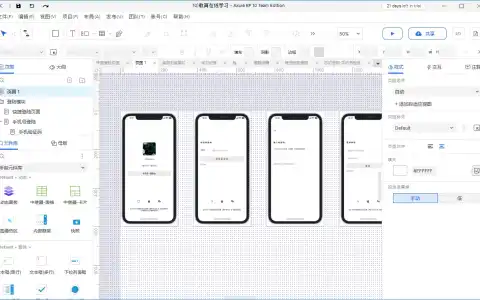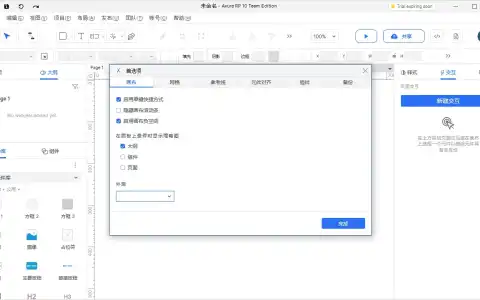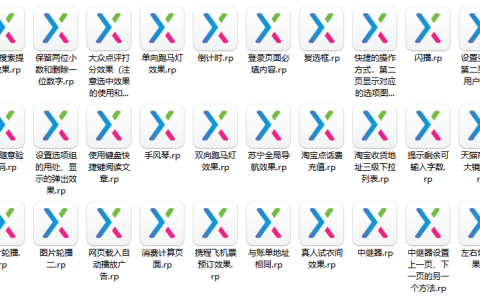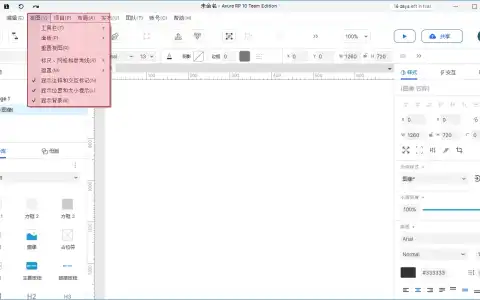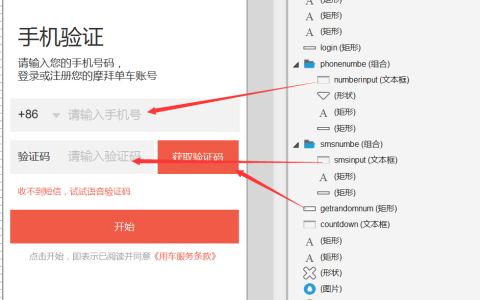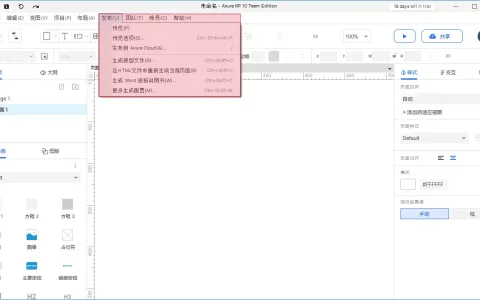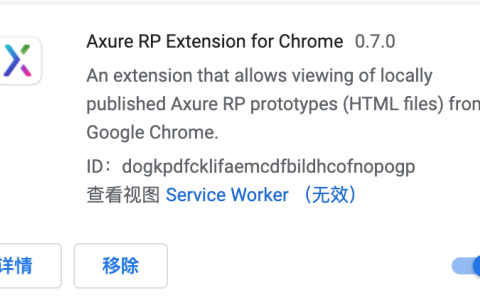打印:打印Axure文件的内容。
导出:导出Axure页面内容为图片。
通常主要用于项目整理相关文档时,将Axure的文件内容进行导出与打印,方便进行相关整理。
纸张尺寸及设置
默认打印设置为A4纸,属于常规的打印设置,可以设置相关打印的属性包括:单位、方向、边界、页面边距等设置。
打印设置调整后,可以辅助线中展示打印辅助线,帮助更好的规范内容排版。设置方式:绘图区域鼠标右键-标尺-显示打印参考线。
打印
进行打印的全局调整,可以选中需要打印的页面、母版。方便打印所需内容。
打印支持预览,建议打印之前可以先进行预览查看内容、排版是否正确无误。
打印当前页面
打印当前选中的页面。同时可以进行页面打印参数设置。
打印支持预览,建议打印之前可以先进行预览查看内容、排版是否正确无误。
导出当前页面
导出当前选中的页面为图片,导出图片支持多种格式选择,支持png、jpg、gif、bmp等格式。
注:导出只可导出可视化区域,动态面板,中继器等隐藏内容将无法展示。
将所有页面导出为图片
导出全部的文件页面为图片,导出需选择所有页面图片文件存储位置。同时导出图片同单页,支持四种格式选择。
总结
- 打印与导出,在日常中属于较为不常用功能,但是在日常的产品中,可以直接导出相关页面为图片,方便在文档中进行粘贴。
- 若使用Axure进行文档内容制作时,可以通打印进行相关文档导出,例如:使用Axure制作简历文件等。
- 在Axure中复制的文件,在部分其它软件中支持直接粘贴为图片,在日常中可以通过此方式进行内容的获取。
本文来自Brose,本文观点不代表 PmTemple 立场,转载请联系原作者。原文链接:

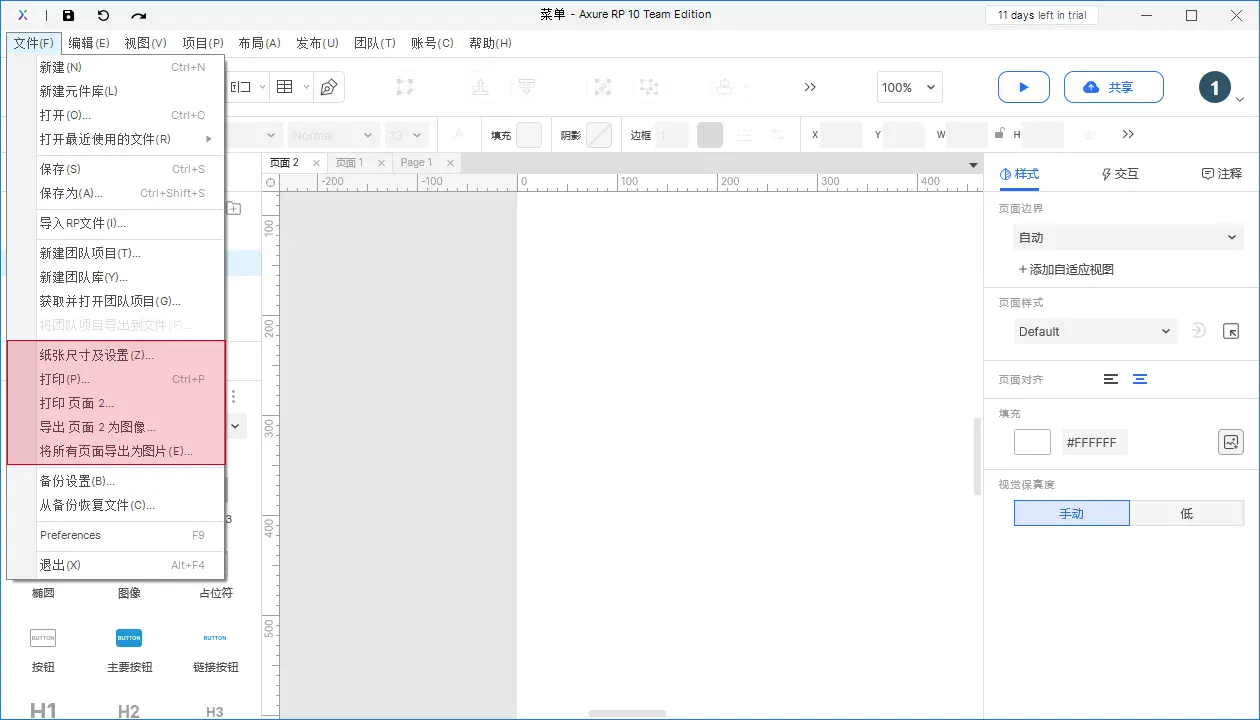
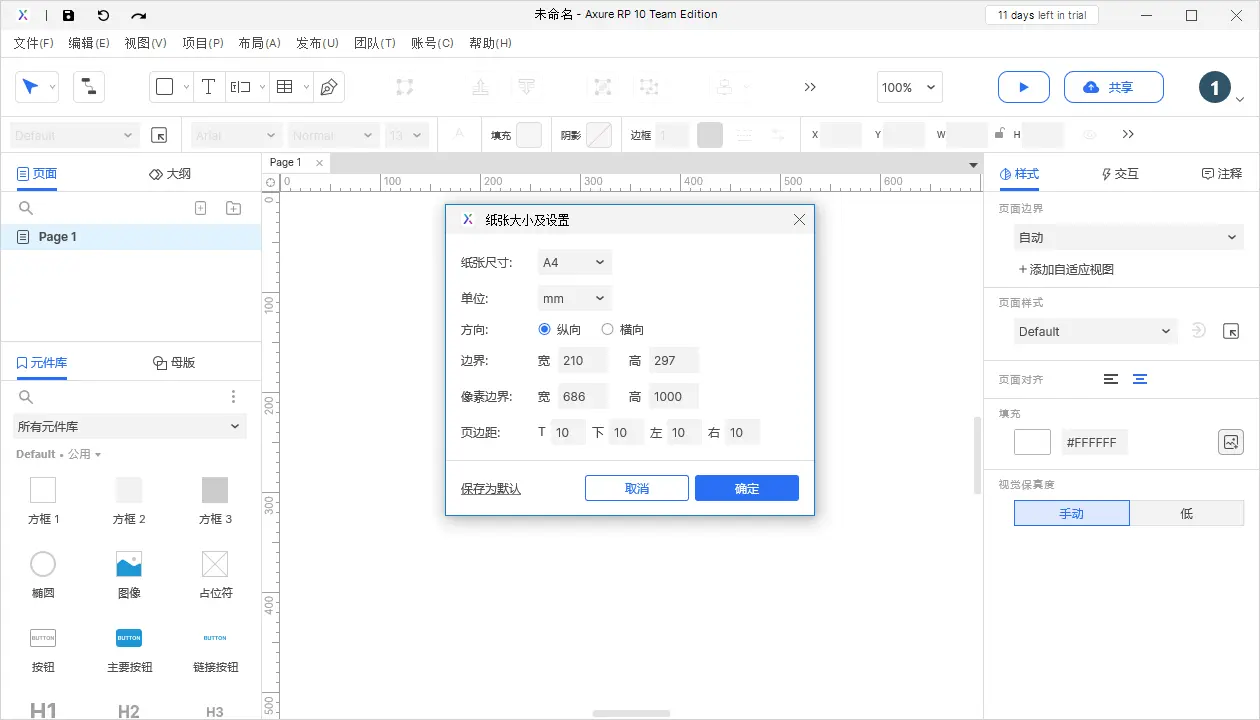
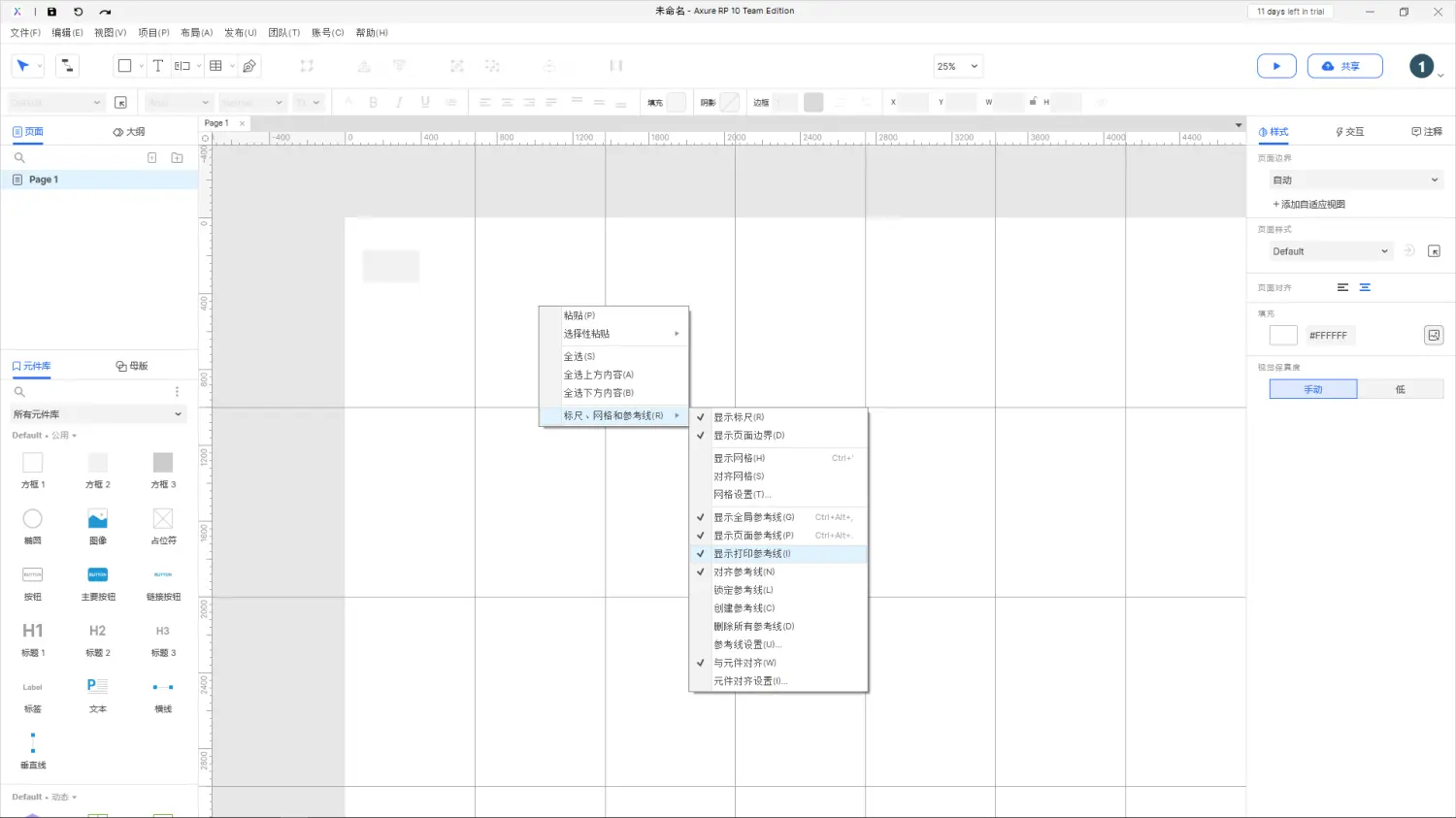
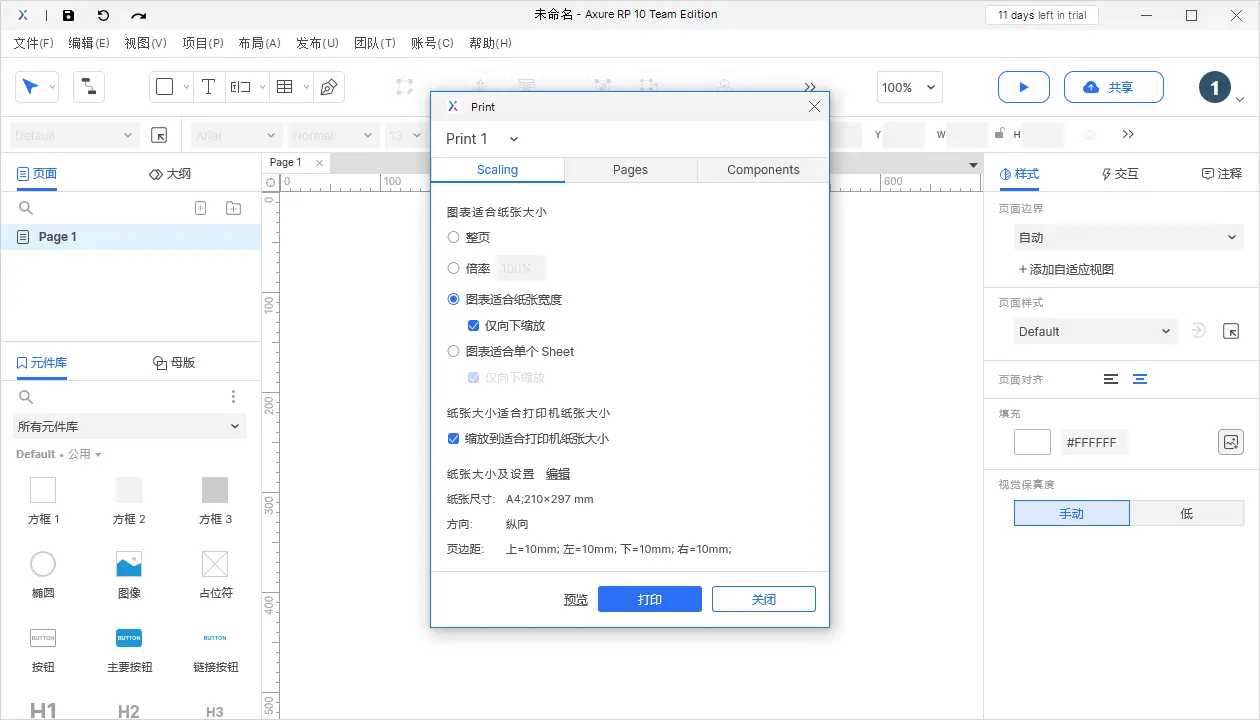
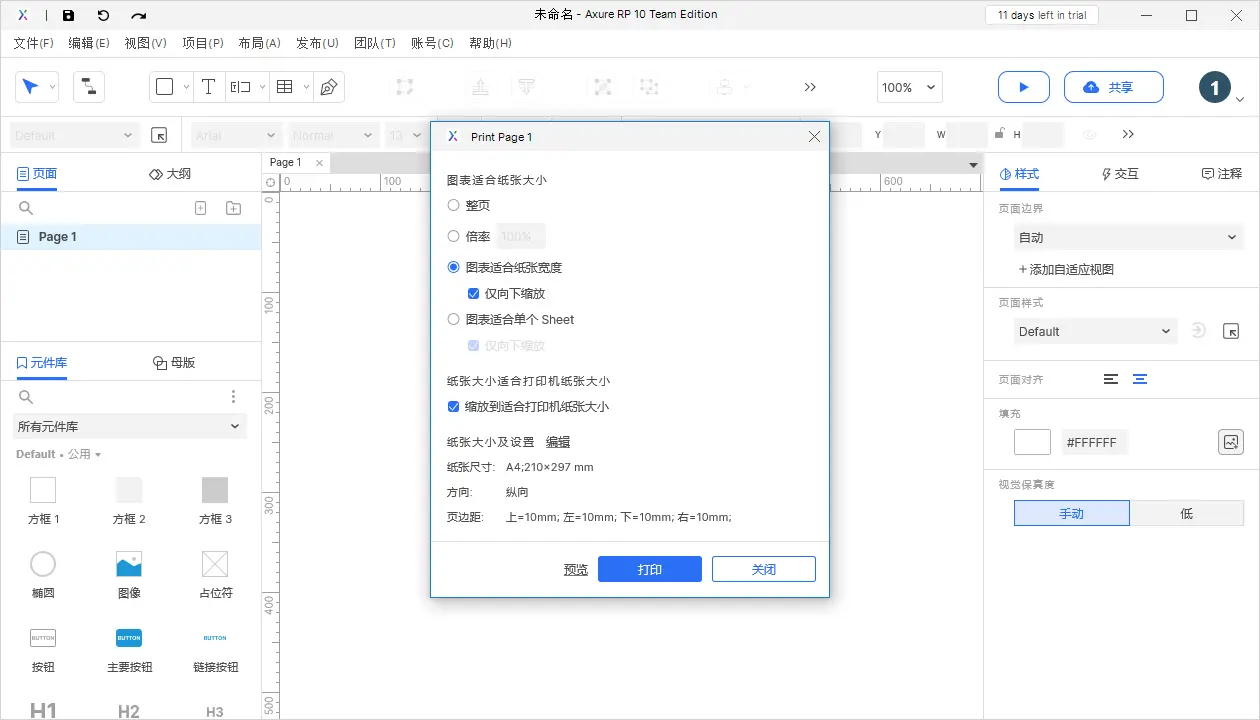
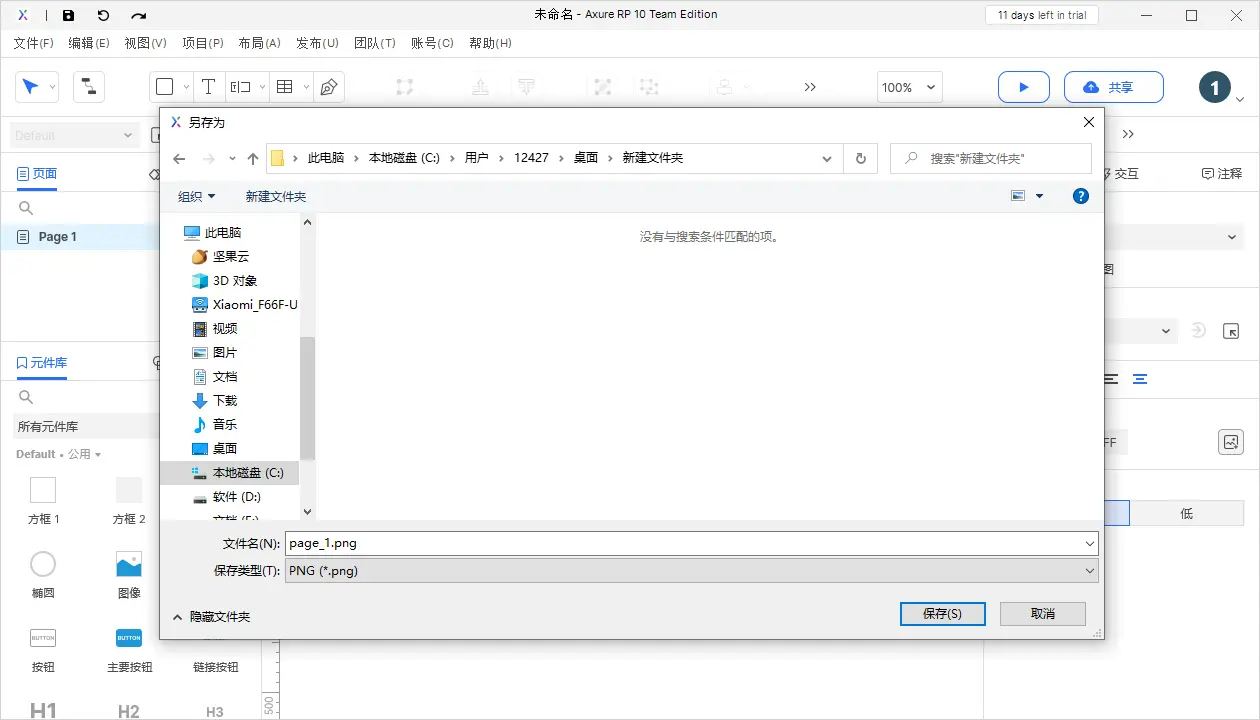
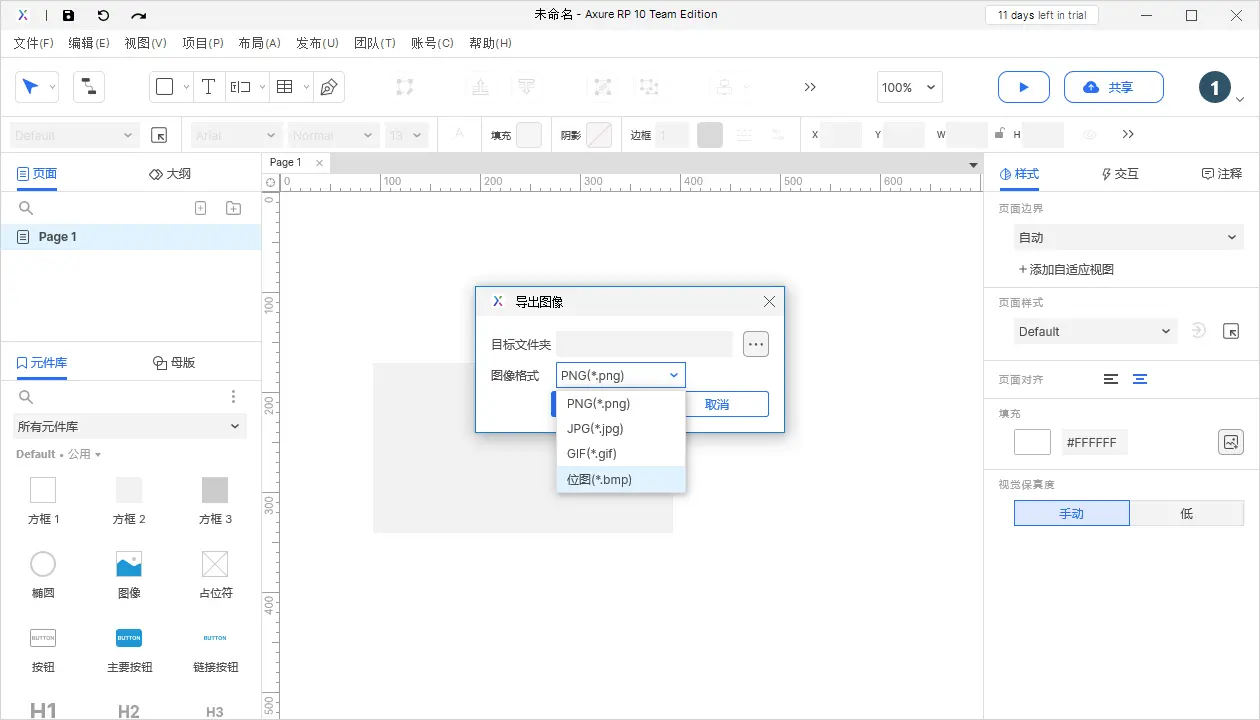
 微信扫一扫
微信扫一扫  支付宝扫一扫
支付宝扫一扫